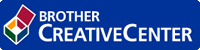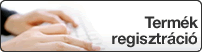Kezdőlap > Szkennelés > Szkennelés a számítógépről (Windows) > Szkennelés a ControlCenter4 Otthoni üzemmódjával (Windows) > Szkennelés a ControlCenter4 Otthoni üzemmódjával (Windows) > Dokumentumtípus kiválasztása a ControlCenter4 Otthoni üzemmódjával (Windows) > Egyéni szkennelési beállítások (Windows)
Egyéni szkennelési beállítások (Windows)
- Válassza a Egyedi beállítás elemet, majd kattintson a Egyedi beállítások gombra.Megjelenik a(z) Egyedi szkennelési beállítások párbeszédablak.
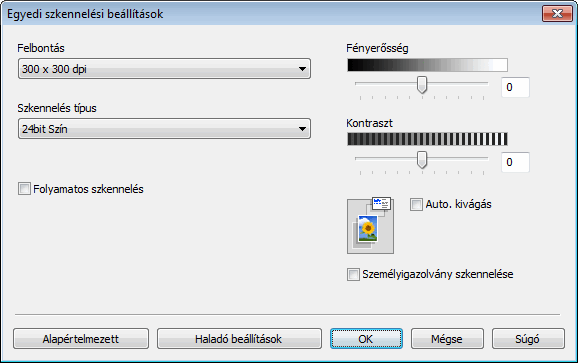
Az alábbi beállításokat módosíthatja:
- Felbontás
- Válasszon ki egy szkennelési felbontást a Felbontás legördülő listából. A nagyobb felbontás több memóriát és átviteli időt igényel, de jobb minőségű képet ad.
- Szkennelés típus
- Kiválaszthatja a szkennelési színmélységet.
-
- Automatikus
- Bármilyen dokumentumtípushoz használhatja. Ez a mód automatikusan kiválasztja a dokumentumok megfelelő színmélységét.
- Fekete-Fehér
- Szöveghez vagy vonalas grafikákhoz használható.
- Szürke(Hibás Szétosztás)
- Fényképekhez vagy grafikához használható. (A hibadiffúzió egy módszer a szimulált szürke képek létrehozására valódi szürke pontok használata nélkül. A fekete pontok speciális mintába rendeződnek, ami szürke hatást kelt.)
- Valódi Szürke
- Fényképekhez vagy grafikához használható. Ez a mód pontosabb, mivel 256 szürke árnyalatot használ.
- 24bit Szín
- A színek legpontosabb reprodukciójával hozhat létre így képeket. Ez a mód akár 16,8 millió színt is használhat a kép szkenneléséhez, de több memóriát és a leghosszabb átviteli időt igényli.
- Fényerősség
- A Fényerősség beállításához, vagyis a kép világosításához vagy sötétítéséhez húzza a csúszkát jobbra vagy balra. Ha a szkennelt kép túl világos, állítsa alacsonyabbra a fényerő szintjét, és szkennelje be újra a dokumentumot. Ha a szkennelt kép túl sötét, állítsa magasabbra a fényerő szintjét, és szkennelje be újra a dokumentumot. A fényerő szintjének meghatározásához a Fényerősség mezőben is megadhat egy értéket.
- Kontraszt
- Növelheti vagy csökkentheti a(z) Kontraszt szintjét a csúszka jobbra, ill. balra történő eltolásával. A növelés kiemeli a kép sötét és világos területeit, míg a csökkentés több részletet jelenít meg a szürke területeken. A Kontraszt szintjének meghatározásához a megfelelő mezőben is megadhat egy értéket.
- Auto. kivágás
- A szkennerüvegre helyezett több dokumentum szkennelése. A készülék szkenneli az egyes dokumentumokat, és külön fájlokat vagy egy többoldalas fájlt hoz létre.
- Folyamatos szkennelés
- Akkor válassza ezt az opciót, ha több oldalt kíván szkennelni. Egy lap szkennelése után választhat a szkennelés befejezése és folytatása közül.
- Személyigazolvány szkennelése
-
Jelölje be ezt a jelölőnégyzetet, ha egy igazolványkártya mindkét oldalát egy oldalra kívánja szkennelni.
- Haladó beállítások
- Adjon meg speciális beállításokat: kattintson a Haladó beállítások gombra a Szkennelési beállítások párbeszédpanelen.
-
- Átszivárgás / minta eltávolítása
- Háttérszín eltávolítása
A szkennelt adatok jobb olvashatóságának érdekében távolítsa el a dokumentumok alap színét. (Csak bizonyos modellekhez érhető el)
- Kép elforgatása
Elforgatja a szkennelt képet.
- Üres oldalak kihagyása
Távolítsa el a dokumentum üres oldalait a szkennelés eredményeiből.
- Szkennelési eredmények megjelenítése
Megjeleníti a számítógép képernyőjén a mentett oldalak számát és a kihagyott üres oldalakat.


 A nyomtatható útmutató megjelenítéséhez Adobe Acrobat Reader szükséges.
A nyomtatható útmutató megjelenítéséhez Adobe Acrobat Reader szükséges.